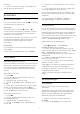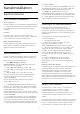User manual
Undertekster
Tænd
Digitale udsendelser kan have undertekster til deres
programmer.
Sådan får du vist undertekster…
Tryk på OPTIONS, og vælg Undertekster.
Du kan slå undertekster Til eller Fra. Du kan også
vælge Automatisk.
Automatisk
Hvis sproginformation er en del af den digitale
udsendelse, og det udsendte program ikke er på dit
sprog (sproget, der er indstillet på TV), kan TV'et vise
undertekster automatisk på et af dine foretrukne
undertekstsprog. Et af disse undertekstsprog skal
også være en del af udsendelsen.
Du kan vælge dit foretrukne sprog for
undertekstsprog i Undertekstsprog.
Undertekster fra tekst-TV
Hvis du stiller ind på en analog kanal, skal du gøre
undertekster tilgængelige for hver kanal manuelt.
1 - Skift til en kanal, og tryk på TEXT for at åbne
tekst-TV.
2 - Tast sidenummeret for undertekster,
normalt 888.
3 - Tryk på TEXT igen for at lukke tekst-TV.
Vælger du Til i menuen Undertekst, mens du ser
denne analoge kanal, vises der undertekster, hvis de
er tilgængelige.
Du kan tjekke, om en kanal er analog eller digital, ved
at skifte til kanalen og
åbne Oplysninger under OPTIONS.
Undertekstsprog
Foretrukne undertekstsprog
En digital udsendelse kan tilbyde flere
undertekstsprog for et program. Du kan indstille et
foretrukket primært og sekundært undertekstsprog.
Hvis undertekster på et af disse sprog er tilgængelige,
viser TV'et de undertekster, ud har valgt.
Sådan indstiller du et primært og sekundært
undertekstsprog...
1 - Gå til Indstillinger > Region og sprog, og
tryk på OK.
2 - Vælg Sprog > Primære
undertekster eller Sekundære undertekster.
3 - Vælg det ønskede sprog, og tryk på OK.
4 - Tryk på (venstre) for at gå et trin tilbage, eller
tryk på BACK for at lukke menuen.
Vælg et undertekstsprog
Hvis ingen af de foretrukne undertekstsprog er
tilgængelige, kan du muligvis vælge et andet
undertekstsprog. Hvis intet undertekstsprog er
tilgængeligt, kan du ikke vælge denne funktion.
Sådan vælger du et undertekstsprog, når ingen af
dine foretrukne sprog er tilgængelige...
1 - Tryk på OPTIONS.
2 - Vælg Undertekstsprog, og vælg et af sprogene
som undertekster midlertidigt.
Lydsprog
Foretrukne lydsprog
En digital udsendelse kan tilbyde flere lydsprog
(sprog) til et program. Du kan angive et primært og
sekundært lydsprog. Hvis et af disse lydsprog er
tilgængelige, skifter TV'et til lydsproget.
Sådan indstiller du primært og sekundært lydsprog...
1 - Gå til Indstillinger > Region og sprog, og
tryk på OK.
2 - Vælg Sprog > Primær lyd eller Sekundær lyd.
3 - Vælg det ønskede sprog, og tryk på OK.
4 - Tryk på (venstre) for at gå et trin tilbage, eller
tryk på BACK for at lukke menuen.
Vælg et lydsprog
Hvis ingen af de foretrukne lydsprog er tilgængelige,
kan du muligvis vælge et andet lydsprog. Hvis ingen
lydsprog er tilgængelige, kan du ikke vælge denne
funktion.
Sådan vælger du et lydsprog, når ingen af dine
foretrukne sprog er tilgængelige...
1 - Tryk på OPTIONS.
2 - Vælg Lydsprog, og vælg et af sprogene som lyd
midlertidigt.
Common Interface
Hvis du har installeret et CAM i et af de Fælles
interfacestik, kan du se CAM og udbyderinformation
eller udføre nogle CAM-relaterede indstillinger.
Sådan ser du CAM-oplysninger…
1 - Tryk på SOURCES.
2 - Vælg den kanaltype, du bruger CAM til Se TV.
3 - Tryk på OPTIONS, og vælg Fælles interface.
4 - Vælg det relevante Fælles interfacestik, og tryk
14